如何使用cmd命令刷新DNS?
游客 2025-03-29 13:15 分类:科技资讯 20
如何使用cmd命令刷新DNS?
在互联网使用过程中,我们经常会遇到诸如网页打不开、网络延迟等问题,这些问题有时可以通过刷新DNS来解决。DNS(域名系统)是将域名和IP地址相互映射的一种分布式数据库,我们可以通过命令提示符(cmd)来执行一些操作,包括刷新DNS缓存。本文将详细介绍如何使用cmd命令刷新DNS,帮助用户解决网络相关的问题。
什么是DNS缓存以及为什么需要刷新?
在解释如何使用cmd命令刷新DNS之前,我们首先需要理解DNS缓存的概念。DNS缓存是操作系统或路由器中存储的域名和IP地址映射的临时存储库。当用户访问一个网站时,操作系统首先会检查DNS缓存,看看是否已经有了该域名的解析记录。如果存在,系统会直接使用缓存中的记录,这样可以加快网站的访问速度。
然而,DNS记录可能会发生变化,比如服务器IP地址的变更。如果操作系统缓存的是过时的DNS记录,那么即使网站的域名没有改变,用户也可能遇到无法访问网站的问题。此时,刷新DNS缓存就显得尤为重要,它能确保操作系统使用最新的DNS信息。
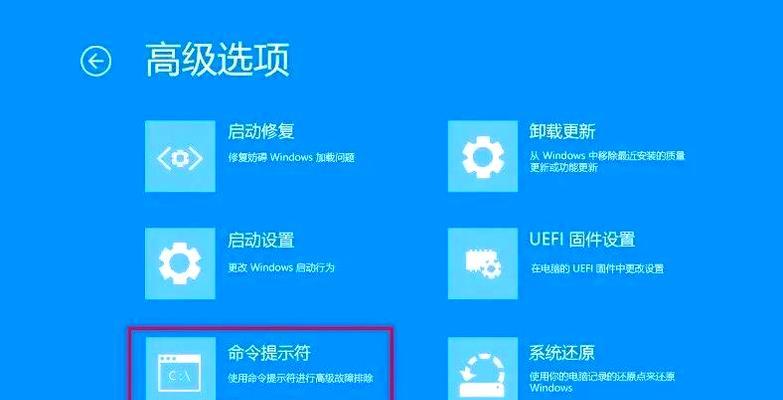
使用cmd命令刷新DNS的具体步骤
1.打开命令提示符
在Windows系统中,你可以使用快捷键`Win+R`打开运行对话框,输入`cmd`或`command`并按回车键。或者,你可以通过开始菜单搜索“命令提示符”并打开。
2.停止DNS客户端服务
在命令提示符窗口中输入以下命令并按回车键执行:
```
netstopdnscache
```
这个命令会停止Windows中的DNS客户端服务,它负责管理DNS缓存。
3.刷新DNS解析器缓存
接下来,你需要清除DNS解析器缓存,这可以通过使用`ipconfig`命令完成:
```
ipconfig/flushdns
```
这个命令会清除本地DNS解析器缓存中的信息,强制系统重新从DNS服务器获取新的记录。
4.重启DNS客户端服务
最后一步是重启DNS客户端服务:
```
netstartdnscache
```
执行这个命令后,DNS客户端服务将会重新启动,并开始使用新的DNS缓存信息。
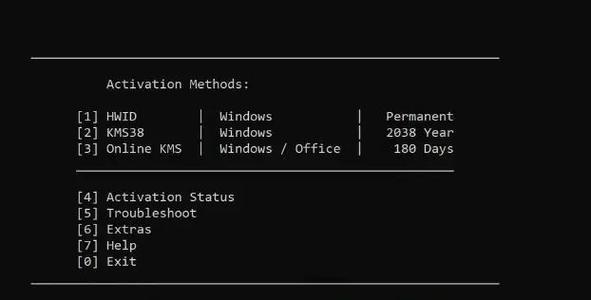
常见问题解答
问:执行这些命令会不会影响我的网络连接?
答:通常情况下,执行这些命令并不会对你的网络连接造成影响。但是,如果网络环境或DNS服务器有问题,清除DNS缓存并重启服务后,可能需要一段时间才能重新建立连接。
问:我可以在任何时候刷新DNS吗?
答:通常来说,刷新DNS是安全的,可以在任何你觉得网络有问题的时候尝试。然而,频繁刷新DNS可能不是必要的,除非你确认网络问题与DNS记录有关。
问:我在公司网络中工作,这些步骤也适用吗?
答:如果你有管理员权限或者公司网络允许你执行这些命令,这些步骤同样适用。不过,在公司网络中,可能需要网络管理员的协助来完成操作。
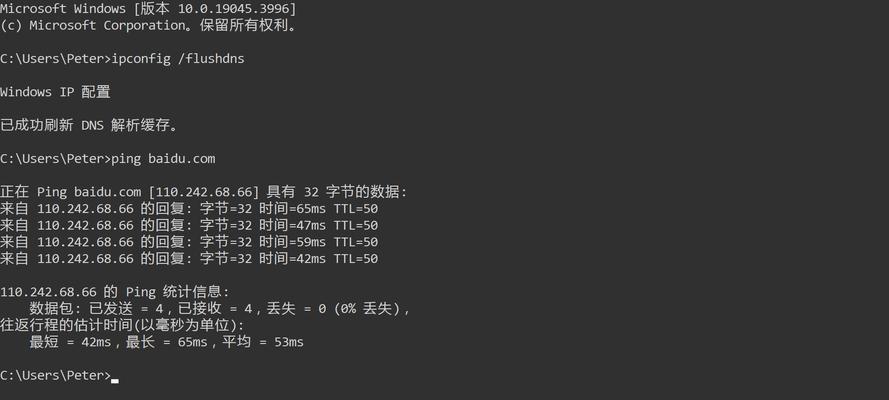
结语
综合以上,使用cmd命令刷新DNS是一个简单且实用的技巧,可以帮助你解决一些网络连接问题。掌握如何操作可以帮助你更有效地利用网络资源,提高工作效率。如果在操作过程中遇到任何困难,建议联系专业的IT支持人员来帮助解决问题。
版权声明:本文内容由互联网用户自发贡献,该文观点仅代表作者本人。本站仅提供信息存储空间服务,不拥有所有权,不承担相关法律责任。如发现本站有涉嫌抄袭侵权/违法违规的内容, 请发送邮件至 3561739510@qq.com 举报,一经查实,本站将立刻删除。!
相关文章
- 如何用CMD测试网络连接?CMD命令有哪些? 2025-03-29
- CMD查询IP的命令详解(使用CMD命令快速查找并了解IP地址) 2024-12-01
- 通过CMD查询IP的方法(使用CMD命令轻松获取IP地址) 2024-08-22
- 最新文章
-
- 如何使用cmd命令查看局域网ip地址?
- 电脑图标放大后如何恢复原状?电脑图标放大后如何快速恢复?
- win10专业版和企业版哪个好用?哪个更适合企业用户?
- 笔记本电脑膜贴纸怎么贴?贴纸时需要注意哪些事项?
- 笔记本电脑屏幕不亮怎么办?有哪些可能的原因?
- 华为root权限开启的条件是什么?如何正确开启华为root权限?
- 如何使用cmd命令查看电脑IP地址?
- 谷歌浏览器无法打开怎么办?如何快速解决?
- 如何使用命令行刷新ip地址?
- word中表格段落设置的具体位置是什么?
- 如何使用ip跟踪命令cmd?ip跟踪命令cmd的正确使用方法是什么?
- 如何通过命令查看服务器ip地址?有哪些方法?
- 如何在Win11中进行滚动截屏?
- win11截图快捷键是什么?如何快速捕捉屏幕?
- win10系统如何进行优化?优化后系统性能有何提升?
- 热门文章
-
- 电脑屏幕出现闪屏是什么原因?如何解决?
- 拍照时手机影子影响画面怎么办?有哪些避免技巧?
- 笔记本电脑膜贴纸怎么贴?贴纸时需要注意哪些事项?
- win10系统如何进行优化?优化后系统性能有何提升?
- 修改开机密码需要几步?修改开机密码后如何验证?
- 如何使用ip跟踪命令cmd?ip跟踪命令cmd的正确使用方法是什么?
- 电脑图标放大后如何恢复原状?电脑图标放大后如何快速恢复?
- 华为root权限开启的条件是什么?如何正确开启华为root权限?
- 如何使用cmd命令查看局域网ip地址?
- 如何使用cmd命令查看电脑IP地址?
- 如何通过命令查看服务器ip地址?有哪些方法?
- cdr文件在线转换格式的正确方法是什么?
- 手机无法连接移动网络怎么办?可能的原因有哪些?
- win10专业版和企业版哪个好用?哪个更适合企业用户?
- 如何使用命令行刷新ip地址?
- 热评文章
-
- 争雄神途手游对战攻略?如何提升对战技巧和胜率?
- 能赚钱的网络游戏有哪些?如何选择适合自己的游戏赚钱?
- 2023年最热门的大型3d游戏手游有哪些?排行榜前十名是哪些?
- 轩辕剑天之痕怎么玩?游戏特色玩法有哪些常见问题解答?
- 4D急速追风游戏怎么玩?游戏体验和操作技巧是什么?
- 原神迪希雅如何培养?培养迪希雅需要注意哪些常见问题?
- 好玩的小游戏推荐?哪些小游戏适合消磨时间?
- 最好玩的小游戏有哪些?如何找到最适合自己的一款?
- 末日公寓攻略完整版怎么获取?游戏通关秘诀是什么?
- 修魔世界战斗系统怎么玩?有哪些特色功能和常见问题解答?
- 哪个职业在传奇私服中最受欢迎?最受欢迎职业的优劣势是什么?
- 传奇手游哪款好玩?2024年最热门的传奇手游推荐及评测?
- 国外很火的手游有哪些?如何下载和体验?
- 2023最新手游推荐有哪些?如何选择适合自己的游戏?
- 盒子游戏交易平台怎么用?常见问题有哪些解决方法?
- 热门tag
- 标签列表
- 友情链接
